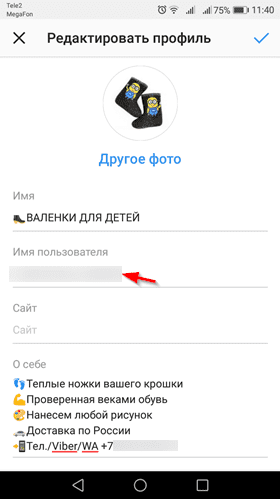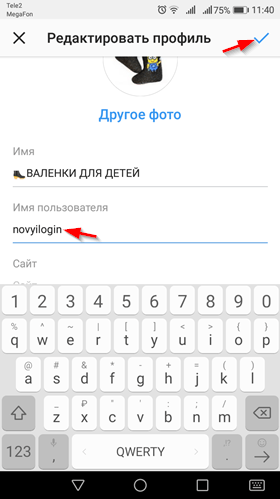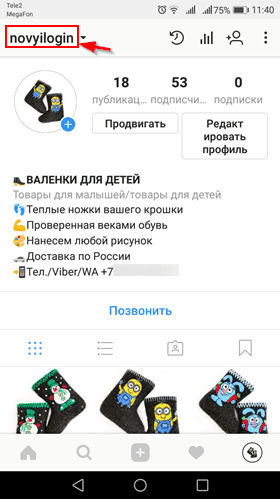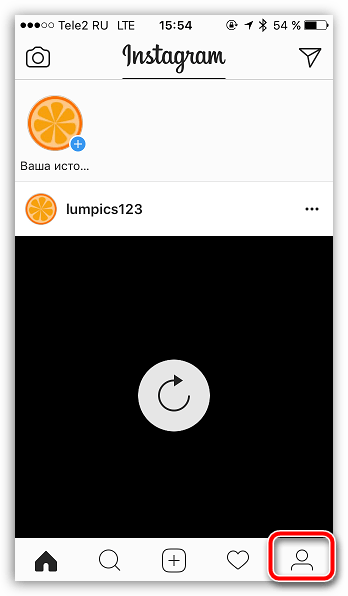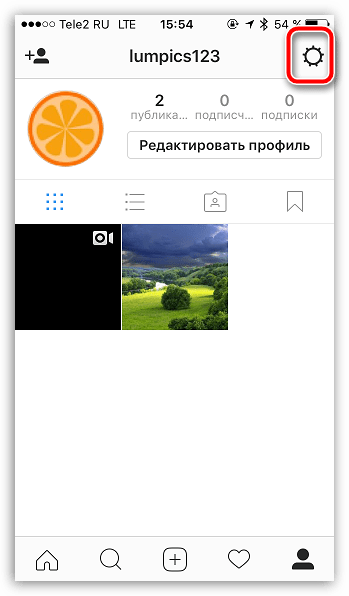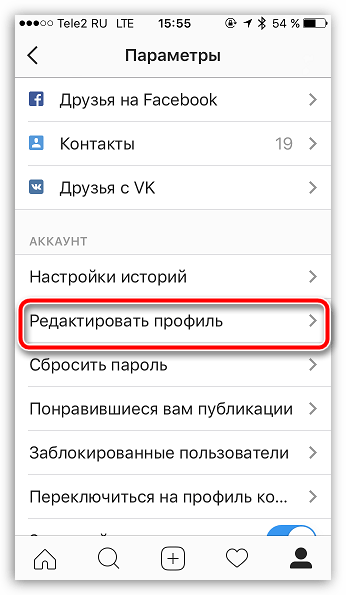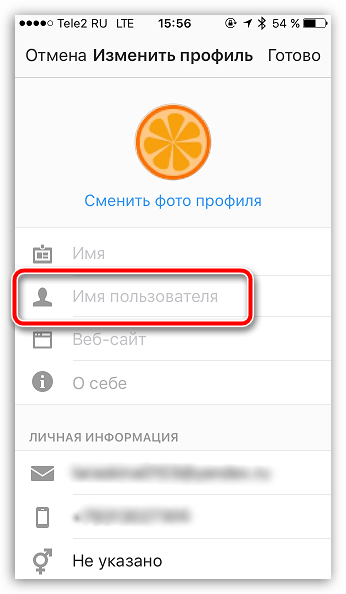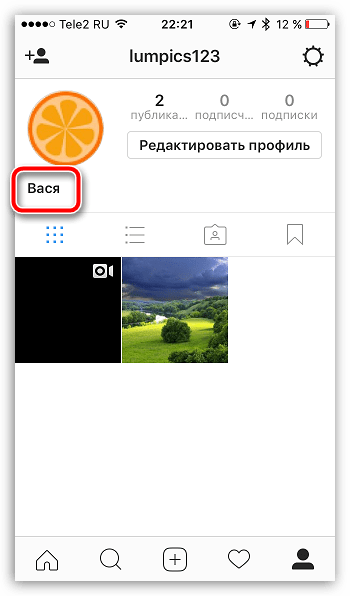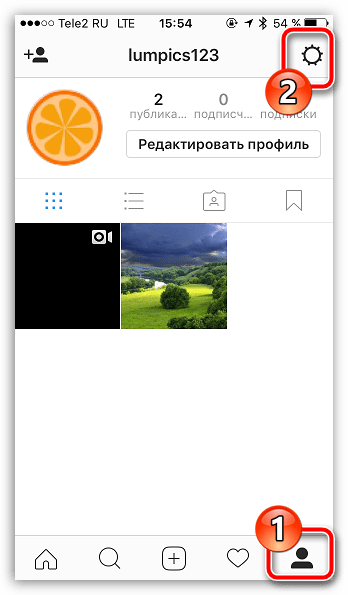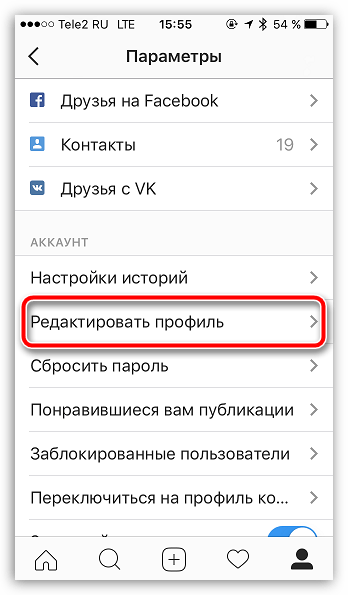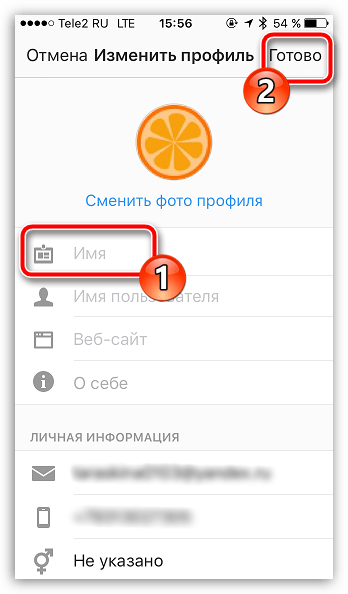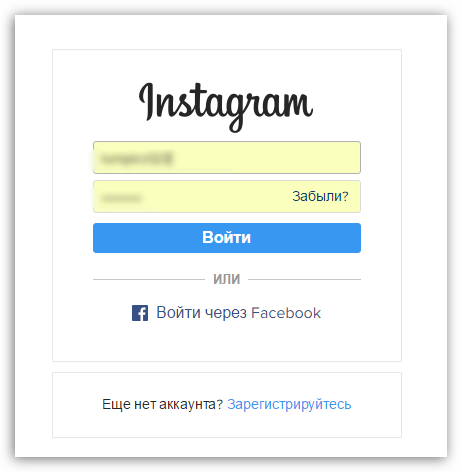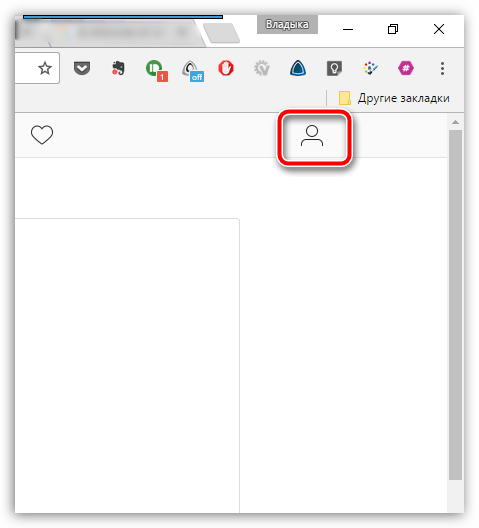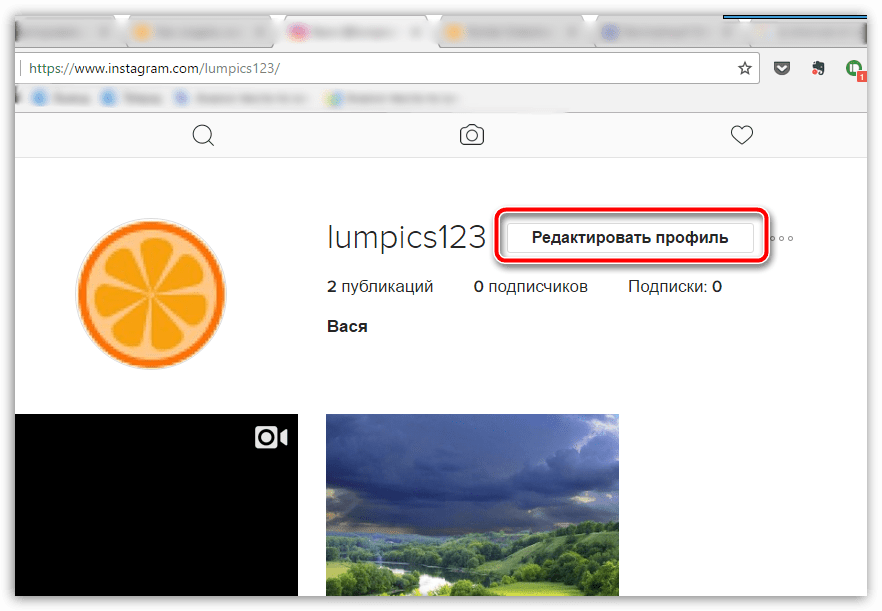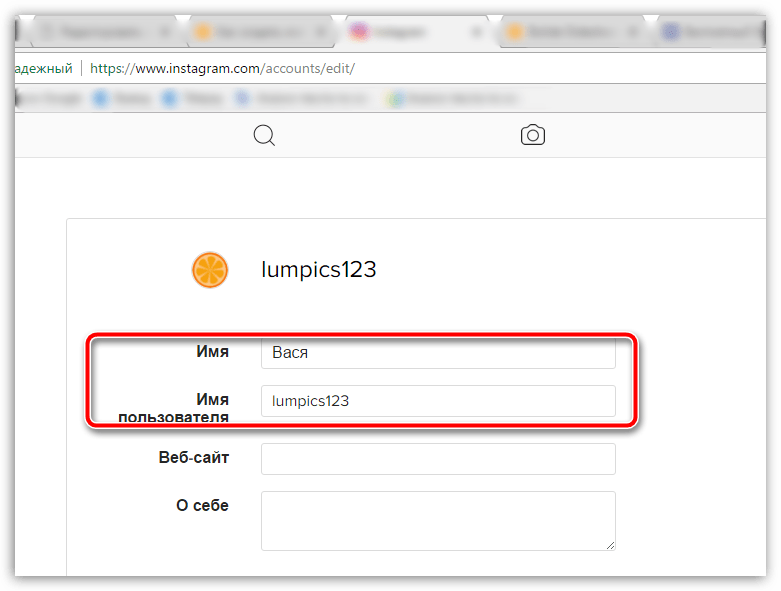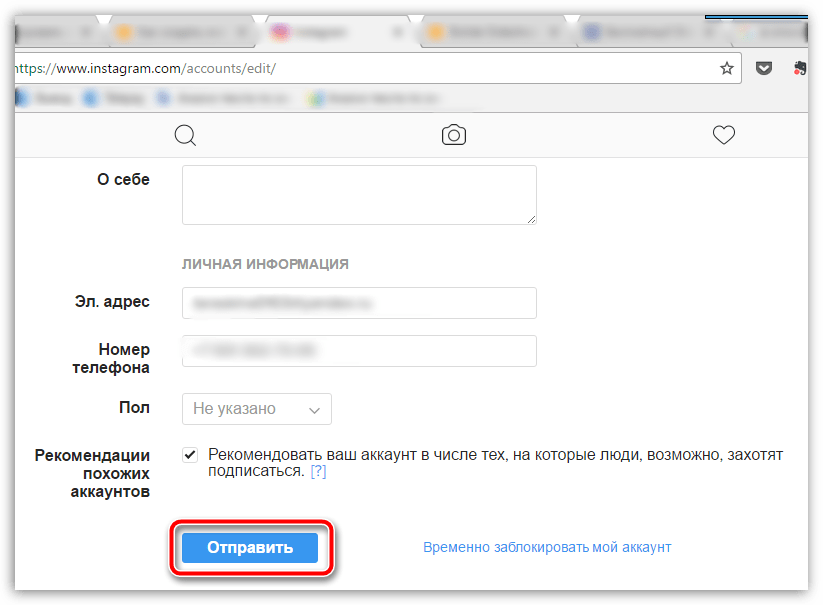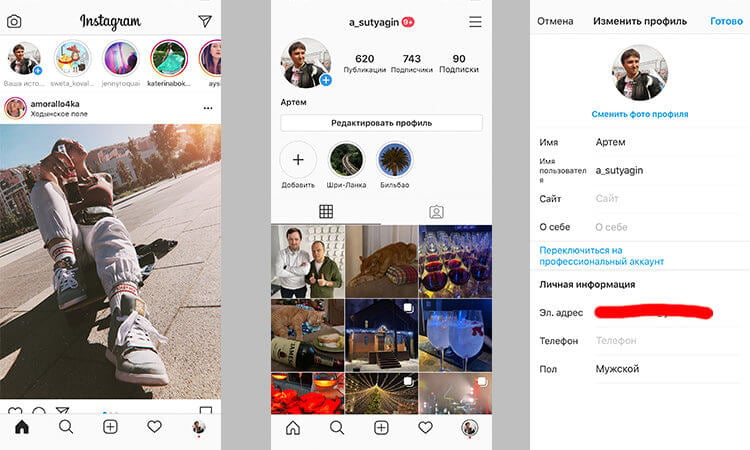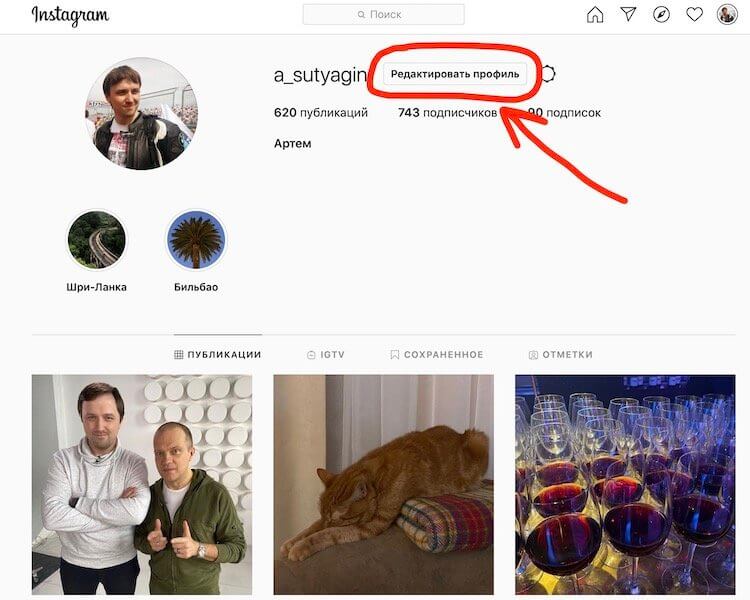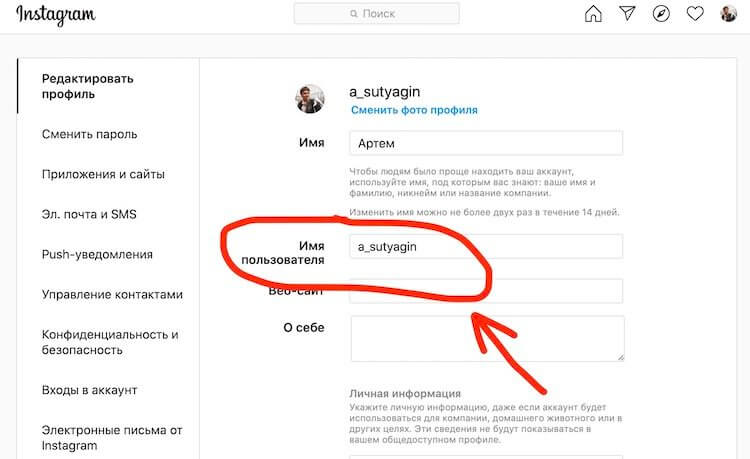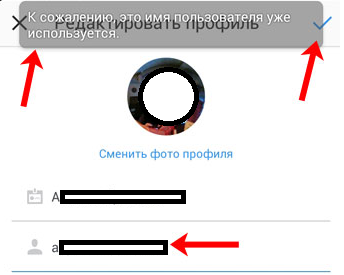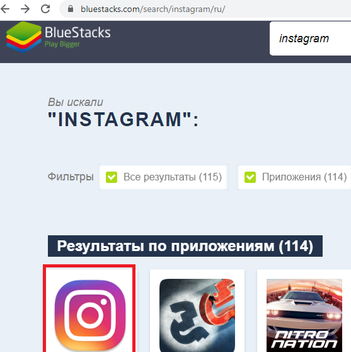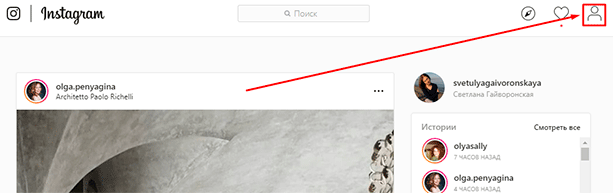Это проще, чем вы могли подумать.
В чём разница между ником (именем пользователя) и именем
У каждого аккаунта Instagram* есть имя пользователя, которое также называют ником. Оно отображается в самом верху страницы пользователя, а также рядом с каждым его сообщением и комментарием.
Кроме того, ник формирует адрес аккаунта и является логином в Instagram*. Следовательно, имя пользователя обязательно должно быть уникальным и может состоять только из цифр, прописных или строчных английских букв, точек и подчёркиваний. Максимальная длина — 30 символов.
Из-за этих ограничений подобрать короткий и ещё не занятый ник, который отражает личность пользователя, очень сложно. Поэтому Instagram* разрешает указывать дополнительное легко читаемое имя. Его можно увидеть на странице аккаунта под аватаркой или, если смотреть через браузер, сбоку от неё.
Имя может состоять из нескольких слов и практически любых символов. Ему необязательно быть уникальным. Обычно в качестве имени пользователи указывают два слова: собственно, своё имя, а также фамилию на родном языке.
Вы можете менять ник и имя неограниченное количество раз. Эти инструкции вам помогут.
Как поменять ник или имя в Instagram* на смартфоне
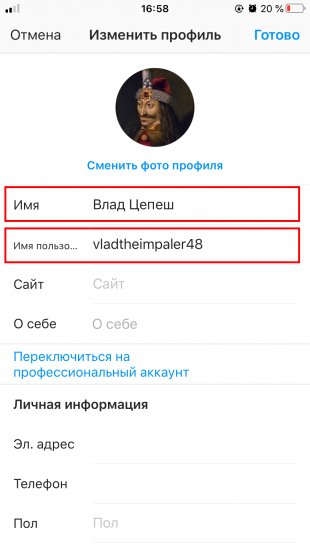
- Запустите приложение Instagram* и нажмите на фото профиля в правом нижнем углу.
- Воспользуйтесь кнопкой «Редактировать профиль».
- Если хотите изменить ник, отредактируйте поле «Имя пользователя».
- Если вам нужно изменить имя, отредактируйте поле «Имя».
- Чтобы сохранить изменения, нажмите «Готово».
Как поменять ник или имя в Instagram* на компьютере
- Авторизуйтесь на сайте Instagram* с помощью браузера.
- Кликните по фото профиля в правом верхнем углу.
- Воспользуйтесь кнопкой «Редактировать профиль».
- Если хотите изменить ник, отредактируйте поле «Имя пользователя».
- Если вам нужно изменить имя, отредактируйте поле «Имя».
- Чтобы сохранить изменения, нажмите «Отправить».
Что делать, если ник в Instagram* занят
Как мы уже писали, имя пользователя должно быть уникальным. Если нужный ник уже кто-то занял, попробуйте добавить точки, цифры или нижние подчёркивания. Другой выход — сокращать слова. Например, вместо alexeitomakov можно ввести alexei.tomakov, alexei_tomakov, alexeitomakov2020 или alextomakov.
Через время проверьте доступность ника снова. Возможно, занявший его человек выберет другое имя пользователя. Но ник станет доступен не раньше чем через 14 дней после того, как от него откажется предыдущий владелец.
Читайте также 📷📱🤳
- Эти приложения и сервисы умеют то, чего так не хватает пользователям Instagram*
- 5 полезных приложений и сервисов для активных пользователей Instagram*
- Как посмотреть статистику своего профиля в Instagram*
- Как сделать маску для Instagram*, которая может стоить 150 тысяч рублей
- 7 советов, как стать популярнее в Instagram*
*Деятельность Meta Platforms Inc. и принадлежащих ей социальных сетей Facebook и Instagram запрещена на территории РФ.
Как поменять логин в Инстаграме
Многие спрашивают, можно ли поменять логин в Инстаграме, ведь выбранный при регистрации аккаунта логин может впоследствии разонравится.
Как же быть в этом случае?
Спокойно, без паники, поменять логин в Инстаграме можно, а иногда даже нужно, и в этой статье вы найдете ответ на вопрос как поменять название в Инстаграме.
Так что скорее переходите к изучению материала данной статьи…
К слову, прием со сменой названия аккаунта иногда используют нечистые на руку пользователи Инстаграм, стремящиеся продвинуть через эту социальную сеть какой-то продукт или услугу.
К примеру, я сталкивался с ситуацией, когда с профиля одной крупной компании, занимающейся продажей косметики, велась активная массовая подписка (массфолловинг) на аккаунты женщин. При этом в профиле содержалась информация о возможности получить какую-то бесплатность за подписку. Подробные детали я уже не помню.
Так вот, собрав значительную подписную базу, этот аккаунт просто сменил логин и оформление, начав предлагать уже совершенно другой продукт. Разумеется, немалая доля подписчиц, заметив данный факт, просто отписалась от этого аккаунта, но какая-то часть аудитории осталась в подписчиках.
Вот такой прием я вам подсказал. Так что теперь ни в коем случае не используйте его!
В общем, причины смены логина в Инстаграм могут быть самыми разными, не будем останавливаться на этом подробно, а давайте лучше перейдем к рассмотрению пошагового алгоритма решения вопроса о том, как поменять логин Instagram.
Как поменять название аккаунта в Инстаграм
Описываемые ниже действия я буду осуществлять на телефоне, то есть из статьи вы узнаете как поменять логин в Инстаграме через телефон. Однако, аналогичную операцию вы сможете проделать и на компьютере, порядок действий будет абсолютно таким же.
Первым делом заходим в свой аккаунт, логин которого нужно изменить, и нажимаем на кнопку Редактировать профиль:
В открывшемся окне настроек профиля находим поле Имя пользователя, в котором прописано старое название аккаунта:
Заменяем это старое название на новое, после чего сохраняем изменения нажатием на галочку в правом верхнем углу:
Обратите внимание, что имя пользователя в данном случае должно быть уникальным, ведь если указанный логин уже занят, то сохранить изменения не удастся.
После сохранения изменений в профиле отобразится новый логин:
Такая же картина будет и на всех публикациях этого профиля:
Теперь вы знаете ответ на вопрос о том, можно ли поменять название аккаунта в Инстаграм, и даже умеете это делать. Пользуйтесь!
Платформы многих социальных сетей не дают возможности пользователям менять имя учетной записи после ее первичной настройки, ведь это основной элемент идентификации аккаунта.
♥ ПО ТЕМЕ: У кого больше всех подписчиков в Инстаграм – 40 самых популярных аккаунтов.
Удивительно, но Instagram позволяет пользователю изменить свой логин (ник) в любой момент. При этом есть возможность изменить еще и отображаемое имя, а сделать это можно как в мобильных приложениях для iPhone или Android, так и веб-браузере своего компьютера.
Имейте в виду, что хотя вы и можете теоретически изменить свое отображаемое имя на что угодно, ему не обязательно быть уникальным, с логином (ником) пользователя ситуация другая.
Логин пользователя уже не может использоваться кем-то еще. Instagram предупредит вас в случае недоступности желаемого имени. Вы не сможете сохранить свои изменения, пока не выберете уникальное слово.
♥ ПО ТЕМЕ: Синяя галочка в Инстаграм: как получить статус проверенного аккаунта в Instagram.
Как изменить ник в Instagram на телефоне
1. Запустите приложение Instagram.
2. Нажмите на значок своей учетной записи в правом нижнем углу экрана, чтобы перейти на страницу своего профиля.
3. Если в приложении настроено несколько учетных записей, то нажмите на имя учетной записи в верхней части экрана и выберите учетную запись, которую вы хотите изменить.
4. Нажмите «Редактировать профиль».
5. На странице смены профиля коснитесь поля рядом с отображаемым именем или именем пользователя (ником) и внесите изменения. Когда вы будете готовы сохранить результаты, нажмите «Готово».
♥ ПО ТЕМЕ: Как создавать альбомы из фото или видео в Instagram.
Как сменить ник в Инстаграм в веб-браузере
1. В веб-браузере перейдите на сайт Instagram.
2. Нажмите значок учетной записи в правом верхнем углу экрана.
3. Нажмите «Редактировать профиль».
4. Коснитесь поля рядом с отображаемым именем или аккаунтом пользователя и внесите изменения. Когда вы будете готовы сохранить результаты, нажмите «Отправить».
Смотрите также:
- Как правильно отписаться от человека в Instagram, чтобы он не узнал (чтобы не обидеть).
- Кэш Instagram на iPhone: где смотреть и как очистить.
- Как наложить музыку на Истории (сторис) в Instagram на iPhone – 2 способа.
Содержание
- Способ 1: меняем имя пользователя со смартфона
- Меняем логин в Instagram
- Меняем имя в Instagram
- Способ 2: меняем имя пользователя на компьютере
- Вопросы и ответы
Один из важнейших критериев, по которым вас могут находить другие пользователи в Instagram — это имя пользователя. Если при регистрации в Инстаграм вы задали себе имя, которое теперь вас не устраивает, разработчики популярного социального сервиса предусмотрели возможность редактирования этой информации.
В Инстаграм имеется два типа имени пользователя – логин и ваше настоящее имя (псевдоним). В первом случае логин – это средство для авторизации, поэтому он обязательно должен быть уникальным, то есть, больше ни один пользователь не может называться точно так же. Если говорить о втором типе, то здесь информация может быть произвольной, а значит, вы можете указать свои настоящие имя и фамилию, псевдоним, наименование организации и другую информацию.
Способ 1: меняем имя пользователя со смартфона
Ниже мы рассмотрим, каким образом выполняется смена и логина, и имени через официальное приложение, которое распространяется бесплатно в официальных магазинах для ОС Android, iOS и Windows.
Меняем логин в Instagram
- Чтобы поменять логин, запустите приложение, а затем пройдите к самой правой вкладке, чтобы открыть страницу вашего профиля.
- В верхнем правом углу щелкните по иконке с шестеренкой, чтобы открыть настройки.
- В блоке «Аккаунт» выберите пункт «Редактировать профиль».
- Вторая графа именуется «Имя пользователя». Сюда и прописывается ваш логин, который обязательно должен быть уникальным, то есть, не использоваться ни одним пользователем данной социальной сети. В том случае, если логин занят, система вам немедленно сообщит об этом.
Обращаем ваше внимание на то, что логин должен прописываться исключительно на английском языке с возможным использованием цифр и некоторых символов (например, нижнего подчеркивания).
Меняем имя в Instagram
В отличие от логина, имя – это параметр, который вы можете задавать произвольным. Данная информация отображается на вашей странице профиля сразу под аватаркой.
- Чтобы изменить данное имя, перейдите к самой правой вкладке, а затем кликните по иконке с шестеренкой, чтобы перейти к настройкам.
- В блоке «Аккаунт» щелкните по кнопке «Редактировать профиль».
- Самая первая графа именуется «Имя». Здесь вы можете задать произвольное имя на любом языке, например, «Василий Васильев». Чтобы сохранить изменения, щелкните в правом верхнем углу по кнопке «Готово».
Способ 2: меняем имя пользователя на компьютере
- Перейдите в любом браузере на страницу веб-версии Instagram и, при необходимости, авторизуйтесь, указав свои учетные данные.
- Откройте страницу вашего профиля, щелкнув в правом верхнем углу по соответствующей иконке.
- Кликните по кнопке «Редактировать профиль».
- В графе «Имя» прописывается ваше имя, отображаемое на странице профиля под аватаркой. В графе «Имя пользователя» должен указываться ваш уникальный логин, состоящий из букв английского алфавита, цифр и символов.
- Прокрутите в конец страницы и кликните по кнопке «Отправить», чтобы сохранить изменения.
По теме изменения имени пользователя на сегодня все. Если у вас остались вопросы, задавайте их в комментариях.
Еще статьи по данной теме:
Помогла ли Вам статья?
Онлайн-жизнь стала неотъемлемым спутником нашей современной жизни. Мы выкладываем все в социальные сети, общаемся там с друзьями или партнерами по бизнесу и просто хорошо проводим время, познавая мир. Проблема в том, что многие из нас придумывали свои ники или, как их еще называют, ”имена пользователя” (id) много лет назад и с тех пор многое изменилось. Кому-то просто хочется сменить свое имя, а кто-то понимает, что уже немного неловко быть ”Темным властелином Алгорда”, став руководителем крупной компании. В итоге имена приходится менять, но сделать это можно не во всех социальных сетях. Нас уже несколько раз спрашивали, как можно поменять свое имя пользователя в Instagram. Из-за того, что эта тема так сильно интересует людей, я решил подготовить ответы на вопросы и рассказать, как сделать это разными способами.
Instagram стал неотъемлемой частью нашей жизни, но можно ли как-то менять свой профиль в нем?
Содержание
- 1 Почему так сложно придумать ник-нэйм
- 2 Как поменять имя пользователя в Instagram с телефона
- 3 Как понять имя пользователя Instagram на компьютере
- 4 Почему я поменял имя пользователя, а оно не поменялось
- 5 Можно ли менять имя пользователя в Instagram
Почему так сложно придумать ник-нэйм
Проблема поиска хорошего ника еще осложняется тем, что все хорошие имена, как правило, уже заняты. Поставить свое имя на название своего профиля просто нереально уже в течение многих лет, так как ваши полные тезки уже все расхватали, если только вы не ”Пролврыао Рлвыоары Иванович”. В этом случае у вас есть шансы поставить свое имя и фамилию в название профиля, но тоже надо проверять.
Даже ники из набора букв часто все заняты, так как люди, какими бы уникальными они не старались казаться, все равно в своей массе мыслят очень одинаково. В итоге имеем то, что имеем, и старые ники иногда кажутся глупыми. У меня у самого есть пара старых зарегистрированных адресов электронной почты, которыми я перестал пользоваться только из-за того, что в моем возрасте и социальном положении это уже как-то не солидно, хотя и долго придумывал их названия, и тогда они казались мне крутыми.
Как поменять имя пользователя в Instagram с телефона
Точно такая же ситуация с Instagram. Часто ник надо поменять по причине смены фамилии, изменения жизненных приоритетов или просто смены названия компании, если это бизнес-аккаунт.
Какие функции iOS 14 скопированы у Android
Самым простым способом смены названия является тот, что делается через телефон. Если вы уже придумали себе новое имя, процесс его изменения займет буквально секунд 10-15. Правда, есть несколько правил в отношении выбора имени, которыми надо руководствоваться.
Каким должно быть имя пользователя в Instagram:
- Имя должно содержать не более 30 символов
- Имя должно содержать только буквы, цифры, точки и подчеркивания (без пробелов)
- Имя не должно содержать ненормативной лексики
Так как Instagram в подавляющем большинстве случаев используется с мобильных устройств, то и править имя логичнее всего с них. Для этого надо сначала запустить приложение, потом открыть свой профиль, нажав на картинку с аватаркой в правом нижнем углу. Когда профиль откроется, надо будет просто нажать на ”Изменить профиль” в верхней части экрана и останется только изменить имя. Для этого в открывшемся окне надо нажать на соответствующий пункт.
Вот так можно поменять имя профиля с телефона.
Собственно, это все! Главное, помнить о правилах написания имени, которые приведены выше, и начинать процедуру, когда вы точно знаете, на какое имя вы хотите поменять то, которое у вас уже есть.
Как понять имя пользователя Instagram на компьютере
Есть еще один способ изменить имя пользователя Instagram — через браузер. На самом деле это так же просто, как и со смартфона, просто некоторым именно такой способ будет более удобным.
Что мы ценим в смартфонах и от чего не готовы отказаться владельцы Google Pixel.
Для такой смены имени перейдите на сайт Instagram.com и войдите в свой аккаунт. Далее щелкните свой аватар в правом верхнем углу экрана. Когда страница откроется, нажмите кнопку «Изменить профиль» рядом с именем пользователя в верхней части страницы. Это почти все. Останется только ввести имя пользователя в соответствии с приведенными выше правилами и нажать ”Отправить” в нижней части экрана.
Открываем свой профиль…
… и редактируем его.
Обратите внимание, что в отличие от изменения имени пользователя Instagram в приложении, вы не получите предупреждение о том, что желаемое имя пользователя уже используется. Вместо этого небольшое всплывающее окно сообщит вам, что имя пользователя недоступно, когда вы нажимаете кнопку отправки.
Huawei представила сервис для установки WhatsApp, Instagram и других запрещённых приложений
Почему я поменял имя пользователя, а оно не поменялось
Иногда пользователи меняют свое имя в Instagram, но видят, что оно не поменялось. Это не проблема и переживать не стоит. Остальные пользователи, которые зайдут на вашу станицу, все равно увидят уже новое имя, просто в вашем случае вы можете столкнуться с кэшем, из-за которого так и получается. Проблема решится сама собой через некоторе время — от нескольких минут нескольких часов.
Можно ли менять имя пользователя в Instagram
Имя пользователя можно и нужно менять, если в этом есть острая потребность. Надо просто помнить несколько особенностей и быть к ним готовым.
Когда меняете имя пользователя, надо понимать, для чего вы это делаете.
Во-первых, ваше старое имя сразу освободится, и если кто-то в этот момент захочет его занять, он без проблем сделает это, и вы уже не сможете откатиться обратно. Иногда его даже могут подобрать боты, которые собирают все красивые имена для перепродажи. Все сервисы борются с таким проявлением ”предпринимательства”, но иногда боты все равно пролезают.
У нас есть не только Instagram, но и Telegram-канал. Подписывайтесь и всегда будем на связи.
Во-вторых, надо помнить, что найти вас по старому имени в формате ”@имяпользователя” будет уже невозможно. В итоге, те, кому вы раздавали визитки с именем учетной записи, или те, кто увидел на вашей машине наклейку, а может быть даже упоминание в других каналах или социальных сетях, просто не смогут вас найти. Поэтому, меняя имя, это обязательно надо учитывать, ведь это может иметь серьезные последствия.
Загрузить PDF
Загрузить PDF
В отличие от многих других социальных сетей, платформа Instagram предоставляет возможность изменить имя пользователя, которое используется для идентификации, поиска и отметок на фото, уже после создания учетной записи. Если вам надоело старое имя или вы хотите выбрать такой ник, который легче искать, данная статья — то, что вам нужно!
-
1
Откройте приложение Instagram. Нажмите иконку на домашнем экране смартфона или выполните поиск и нажмите нужный вариант в списке результатов.
-
2
Нажмите на изображение профиля. Иконка в виде силуэта человека расположена в правом нижнем углу приложения. Нажмите на иконку, чтобы открыть свою страницу в Instagram.
-
3
Нажмите «Редактировать профиль». Эта серая кнопка находится под цифрами с количеством публикаций и подписчиков.
-
4
Выберите поле «Имя пользователя». В поле отображается ваше текущее имя, и здесь его можно изменить.
-
5
Введите новое имя пользователя. Оно не сохранится автоматически.
-
6
Нажмите кнопку Готово, когда введете нужное имя. Кнопка находится в нижней части страницы.
- Если новое имя уже занято другим пользователем и недоступно, то появится красное сообщение с текстом «Это имя пользователя уже занято» в нижней части экрана.
- Если имя пользователя доступно, то появится зеленое сообщение «Профиль сохранен!».
Реклама
-
1
-
2
Введите текущее имя пользователя и пароль. Поля для ввода находятся в правой половине экрана.
-
3
Нажмите «Войти». Если вы верно ввели все данные, то на экране появится лента публикаций Instagram.
-
4
Нажмите на изображение профиля. Иконка в виде силуэта человека расположена в правом верхнем углу окна. Нажмите на иконку, чтобы открыть свою страницу в Instagram.
-
5
Нажмите «Редактировать профиль». Эта крупная кнопка находится справа от имени пользователя и изображения профиля.
-
6
Выберите поле «Имя пользователя». В поле отображается ваше текущее имя и здесь его можно изменить.
-
7
Введите новое имя пользователя. Оно не сохранится автоматически.[1]
-
8
Нажмите кнопку Отправить, когда введете нужное имя. Кнопка находится в нижней части страницы.
- Если новое имя уже занято другим пользователем и недоступно, то появится красное сообщение с текстом «Это имя пользователя уже занято» в нижней части экрана.
- Если имя пользователя доступно, то появится зеленое сообщение «Профиль сохранен!».
Реклама
Советы
- На странице «Редактировать профиль» также можно изменить свой сайт, биографию и адрес электронной почты. Если нужно изменить информацию аккаунта и не менять имя пользователя, то внесите только необходимые изменения.
Реклама
Предупреждения
- После того, как вы измените имя пользователя, все отметки на фото и комментарии со старым именем пользователя станут недействительными.
Реклама
Об этой статье
Эту страницу просматривали 24 514 раз.
Была ли эта статья полезной?
Количество юзеров фотохостинга уже перевалило за 1 млрд, и перед каждым вторым человеком возникал вопрос, как изменить имя в Инстаграме. Никнейм в соцсети играет важную роль, поскольку с его помощью можно найти профиль блогера, упомянуть его в комментах или на фотографии. Указывать его необходимо на латинской раскладке клавиатуры, а изменить – в разделе с настройками.
Мы расскажем, как в Instagram изменить юзернейм через мобильное приложение или десктопную версию на ПК. А также выясним, в чем заключается отличие никнейма от имени пользователя.
Содержание
- Оригинальный ник в Инстаграмме: что это такое и зачем он нужен
- В чем заключается разница между никнеймом и именем в Instagram
- Как сменить ник со смартфона
- 1. На Андроиде
- 2. На iPhone
- Процедура смены никнейма в Инстаграмме с ПК
- Каким должен быть username: требования и рекомендации
- Дополнительные советы
- Видеообзор:
Оригинальный ник в Инстаграмме: что это такое и зачем он нужен
Никнейм представляет собой название учетной записи, которое автоматически вписано в URL профиля. Расположен он возле главной фотографии профиля (аватарки). Перед тем, как мы перейдем к тому, как переименовать аккаунт в Инстаграм, упомянем еще несколько важных моментов.
В ситуации с личным аккаунтом юзернейм может быть просто именем его владельца. Пользователи для разнообразия добавляют символы, цифры и сокращения. Никнеймы коммерческих профилей обязательно должны включать в себя название компании. Мы уже упоминали ранее, что указывать ник нужно на латинице, поскольку Instagram – это мировая площадка, а единственный объединяющий элемент здесь – одинаковое написание юзернеймов. К примеру, так должен выглядеть username — @maria_efrosinina, @makeup_ideas, @apple и т.д.
Название профиля должно быть не только оригинальным, но и таким, чтобы пользователи смогли сразу его запомнить. Именно на ник возложена роль запоминающегося элемента. По нему люди будут рекомендовать ваш блог своим знакомым и друзьям.
В чем заключается разница между никнеймом и именем в Instagram
Чтобы разобраться, как изменить ник в Инстаграме, важно понять разницу между этими двумя понятиями. Никнейм – это имя инстаграмера, которое находится в заголовке каждой учетной записи без исключения.
Но в процессе редактирования страницы также можно увидеть еще один пункт «Имя». Если на смартфоне установлен английский язык, то эта строка будет называться «Name». Если сюда ввести свое имя и фамилию, то эти данные отобразятся под главным фото, в соответствующей графе. В отличие от ника, сюда можно вписывать текст как на английском, так и на русском языке. Но есть ограничение – не более 30 символов.
Для смены логина или имени понадобится мобильное приложение или браузерная версия инсты. Нужно перейти в настройки учетной записи и отредактировать соответствующий пункт. Но подробнее об этом далее.
Как сменить ник со смартфона
Для всех пользователей, не знающих, как изменить имя в Инстаграме с телефона, мы специально составили пошаговые инструкции. Первое руководство будет актуально для мобильных софтов Android и iOS, а второе – для компьютеров и ноутбуков.
1. На Андроиде
Чтобы сменить юзернейм через приложение на Android, нужно выполнить несколько простых действий. Сначала запускаем программу, проходим авторизацию в своей учетной записи (при необходимости), после чего:
- кликаем по строке «Редактировать профиль»;
- на экране появится страница со всеми указанными данными аккаунта, включая имя и ник;
- выбираем пункт, который нам нужно изменить, удаляем прежнее название и вводим новое.
В процессе редактирования юзернейма необходимо обращать внимание значок напротив поля для ввода. Если он стал красным, а не зеленым, это значит, что nickname уже кем-то занят. В такой ситуации нужно придумать новое название.
Еще один способ, решающий проблему того, как сменить имя в Инстаграме – это выполнение тех же действий, только уже через браузер на Android. Для этого в браузере телефона вводим запрос «Instagram», переходим на главную страницу соцсети, вводим данные для входа. Напротив аватарки кликаем «Редактировать профиль», попадаем на страницу редактирования, вводим новое имя или никнейм в соответствующих строчках.
2. На iPhone
Процедура смены данных учетной записи не зависит от того, какая операционная система установлена на устройстве. Поэтому поменять юзернейм или имя профиля на iOS можно так же, как на Андроиде.
Заходим в мобильный софт, переходим в раздел с основными данными об аккаунте. Кликаем по строке, которая отвечает за смену информации. Находим строку «Name» или «Username» (в зависимости от ситуации), вводим новое название. Для сохранения результата необходимо нажать на галочку в правом верхнем углу. Окно с настройками закроется, а на странице появится другое имя пользователя. При последовательном выполнении этих действий никаких вопросов о том, как поменять имя в Инстаграме через телефон, быть не должно.
Процедура смены никнейма в Инстаграмме с ПК
Что делать, если под рукой нет смартфона, а сменить username в инсте нужно срочно? Это можно сделать с персонального компьютера или ноутбука. Но предварительно на ПК необходимо установить эмулятор операционной системы Android. Мы рекомендуем использовать Bluestacks. Владельцы Windows 10 могут юзать официальный софт Instagram, что значительно упрощает процедуру. Если же нет возможности и времени на установку дополнительных приложений, быстро поменять ник можно в браузерной версии фотохостинга.
Проверяем качество соединения, чтобы в процессе работы не было никаких ошибок. Далее следуем пошаговому алгоритму:
- заходим в браузер, в поисковой строке вводим «Инстаграм»;
- кликаем по ссылке, которая находится на первом месте в списке выданных результатов;
- пишем входные данные, чтобы войти на свою страницу;
- на экране автоматически появится лента новостей, но мы кликаем на изображение человечка в правом верхнем углу;
- нажимаем кнопку «Редактировать профиль», в высветившемся меню меняем название.
Еще один важный момент для всех, кто ищет ответ на вопрос о том, как поменять имя в Инстаграме. Если не нажать на клавишу «Сохранить, отредактированная информация не будет сохранена. В ситуации, если на экране появилось уведомление об ошибке, нужно проверить, сохранили ли мы новые данные, не занять ли никнейм каким-то другим юзером.
Каким должен быть username: требования и рекомендации
Первое, о чем нужно помнить, придумывая себе логин – это уникальность. Инстаграмеров, зарегистрированных под двумя одинаковыми именами, быть не может. Смена никнейма в Инстаграмме – процедура легкая, и в правилах пользования соцсетью нет никаких запретов на периодичность процедуры. Блогер может делать менять юзернейм хоть каждый день, но это введет в заблуждение аудиторию. Фолловеры посчитают вашу страницу незнакомой и отпишутся от вас, что негативно скажется на статистике. Поэтому о смене логина рекомендуем предупреждать подписчиков заранее. Особенно это касается аккаунтов с большой аудиторией.
Одних знаний о том, как изменить имя в Инстаграмм, недостаточно. В рекомендациях по смене логина сказано, что для коммерческих страниц желательно придумывать имена с ключевыми словами. Например, если аккаунт создан для продажи косметики, к логину можно добавить приставку «makeup».
Что касается правил, которых необходимо придерживаться, оформляя username, то их несколько:
- Категорически запрещено использовать нецензурные выражения.
- Не перегружать логин цифрами, символами и лишним форматированием. Устаревшие модели телефонов, как правило, не способны распознавать специальные знаки, поэтому вместо них будут пустые квадраты.
- Социальная сеть не позволит использовать логин, под которым уже зарегистрирован другой инстаграмер.
- Вписывать нужно только реальную информацию, используя строчные и заглавные буквы, нижнее подчеркивание, пробелы и т.д.
Система инсты не пропускает буквы русского алфавита в имени пользователя, поэтому их мы тоже не используем.
Также читайте: Вылетает Инстаграм на айфоне: почему выбрасывает из Инстаграмма на телефоне, при запуске, на андроиде
Дополнительные советы
Мы уже выяснили, как поменять ник в Инстаграме на разных устройствах и с помощью нескольких кликов. Но, чтобы обезопасить Вас от возможных ошибок и проблем, мы подготовили еще несколько советов.
Итак, что делать, если Вы ввели новый логин, но он уже занят? Можно попробовать разделить его точками, нижним подчеркиванием и цифрами. Второй эффективный способ – сокращение слов. К примеру, вместо @nataliaivanova можно написать @natalia_ivanova, @nataliivanova @natasha.ivanova и т.д. Периодически можно проверять, не стал ли логин доступным. Есть вероятность, что занявший его блогер тоже решить поменять username. Но «присвоить» это слово себе можно будет только через 2 недели после тог, как от него откажется предыдущий пользователь.
Многие боятся менять данные, поскольку не знают, как это повлияет на судьбу учетной записи. Нет никаких серьезных ограничений и причин для беспокойства. Все фолловеры и подписки после смены останутся на своем месте, поэтому об этом переживать не стоит. Отметки вашего профиля на чужих историях или публикациях также сохранятся, изменится только название. Вашим друзьям и знакомым уже не удастся найти вашу учетную запись под старым юзернеймом. Рекомендуем для большей надежности также поменять и имя, указав в строке свои настоящие данные (ФИО).
Чтобы привлекать потенциальных подписчиков, не нужно использовать в нике слова follow, like, insta и т.д. Из-за таких слов ваша страница затеряется среди множества блогов с похожими словами. Имя должно быть звучным и коротким, чтобы пользователи смогли его запомнить.
Теперь Вам известно, как сменить ник в Инстаграме в десктопной и мобильной версии приложения. Эта процедура не требует владения особыми навыками, поскольку выполнить ее можно в несколько кликов. Сделать это сможет даже новичок, который недавно зарегистрировался в социальной сети.
Видеообзор:
Все полезное о Инстаграм — instagramer.info
Официальный сайт — www.instagram.com
Инстаграм давно является инструментом для бизнеса. Для заработка важно иметь отличительные черты на странице. Это может быть брендовое изображение на аватарке или имя компании/бренда в логине. Отличительные знаки помогают сделать профиль узнаваемым, клиенты не уйдут к конкурентам по незнанию. Поэтому разбираем подробно, как указать или поменять установленное название аккаунта в Инстаграм. Даем подсказки и правила создания логина.
Развиваете
бизнес в Инстаграм? Воспользуйтесь полезными инструментами от Хиполинк! На конструкторе легко сделать мультиссылку и объединить несколько аккаунтов. Также можно создать специальную ссылку на прямой чат в Ватсап, Вайбер, Телеграмм для размещения в профиле. Клиенты смогут написать в один клик!
Как поменять логин в Instagram с телефона
В официальном клиенте поменять название аккаунта проще, следуйте инструкции:
— Авторизуйтесь в Инстаграме с телефона.
— Перейдите в свой аккаунт.
— Нажмите «Редактировать профиль».
— В поле «Имя пользователя» нужно поменять название.
— Сохраните результат в учетной записи.
Инстаграм ограничивает возможность поменять название аккаунта — два раза за 14 дней. Выбирайте ник с учетом ограничения, рекомендуется менять не чаще 1-2 раз в полгода.
Как изменить название профиля на сайте
Веб версия Инстаграм практически идентична функционалу приложения, действия также похожи:
— Авторизуйтесь на сайте.
— Пройдите в свой аккаунт (нажмите на аватар).
— Выберите «Редактировать профиль».
— В разделе «Имя пользователя» легко поменять ник.
— Сохраните изменения.
Сайт Instagram имеет свои преимущества: не нужно скачивать отдельную утилиту. Также есть возможность скопировать любой текст и скачать видео без дополнительных программ.
Советы по созданию запоминающегося названия страницы
— Допустимое количество букв/цифр в названии — 30, но не рекомендуется делать длинный логин.
— Используйте емкие и звучные логины.
— Название бренда/имя должны быть в начале.
— Уникализируйте название аккаунта.
— Используйте созвучные слова.
— Пишите единым регистром (название по типу «БиЗнЕс_ЛеГкО» воспринимаются как спам или развод).
— Поменять название популярной страницы — это риск потерять потенциальных подписчиков. Используйте только легкоузнаваемые ники.
Для создания персонального имени пользования выбирайте комбинации: имя_фамилия, фамилия_имя, имя_цифры, знак зодиака (на русском/английском), прочие персональные ники/названия.
ТОП-3 полезных инструмента Хиполинк для Инстаграм
Хиполинк — это мультизадачный конструктор для начинающих и опытных юзеров. Конструктор имеет большое количество разнообразных инструментов для развития любого бизнеса: создание лендингов, сайтов, интернет магазинов, шаблоны, инструменты анализа и сбора данных о посетителях и много других. Они будут полезны практически для всех существующих направлений.
Также есть 3 особенных инструменты для социальной сети Инстаграм. Они помогают наладить контакт с клиентами, платно и бесплатно продвигать аккаунт, создавать различные кнопки для переадресации на другие соцсети, прочее. Что это за возможности:
— Создание мультиссылки для объединения нескольких аккаунтов. Она позволяет рассылать контакты для связи одним линком. Пользователь после клика переадресовывается в отдельное окно браузера и видит все доступные способы связи. В мультилинк добавляются прямые ссылки на чаты и аккаунты. Так одним нажатием можно написать, посмотреть контент, получить ответы на вопросы, записаться на вебинар, совершить покупку.
— Создание специальной ссылки для Инстаграм на любой мессенджер. Социальная сеть разрешает размещать только один сторонний линк в аккаунте. Также правила не дают возможности опубликовать прямую ссылку на чат Ватсап или Телеграмм. Хиполинк позволяет создать прямой линк на мессенджер. Если нужно опубликовать несколько прямых линков, можно воспользоваться мультиссылкой. Клиенты смогут писать напрямую личное сообщение. По статистике это повышает продажи на 35-40%.
— Размещение кнопок для оплаты. Конструктор дает возможность создать линки для платежей, их легко разместить в Инстаграм. Они служат для оплаты товара и услуг, сбора донатов.
Чтобы воспользоваться этими и другими опциями Хиполинк, зарегистрируйтесь на конструкторе (это бесплатно).
Сервис предоставляет бесплатную подписку после регистрации, некоторые услуги доступны только для аккаунтов Personal и Business.